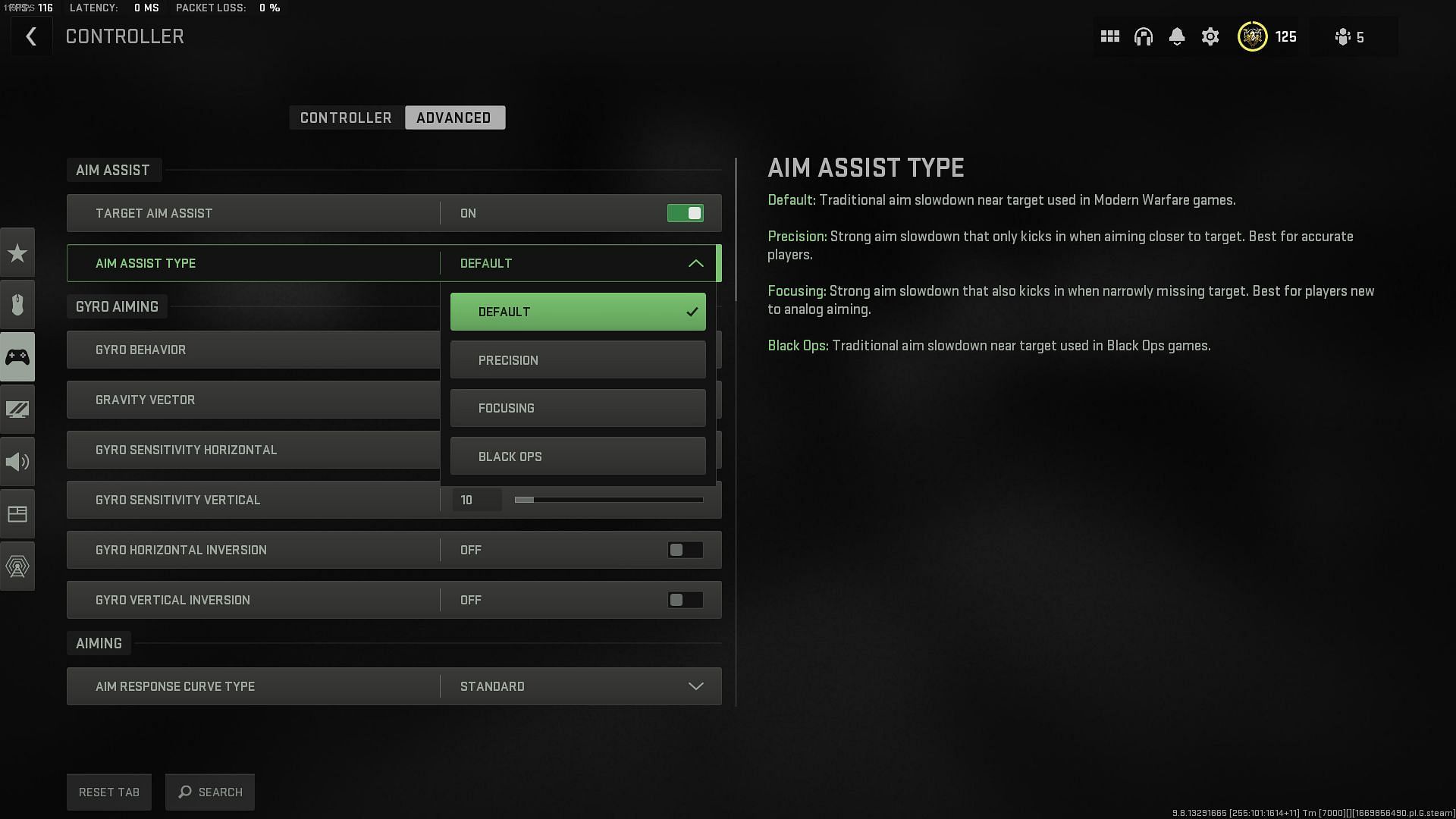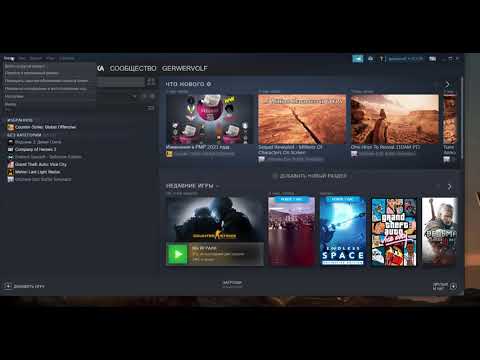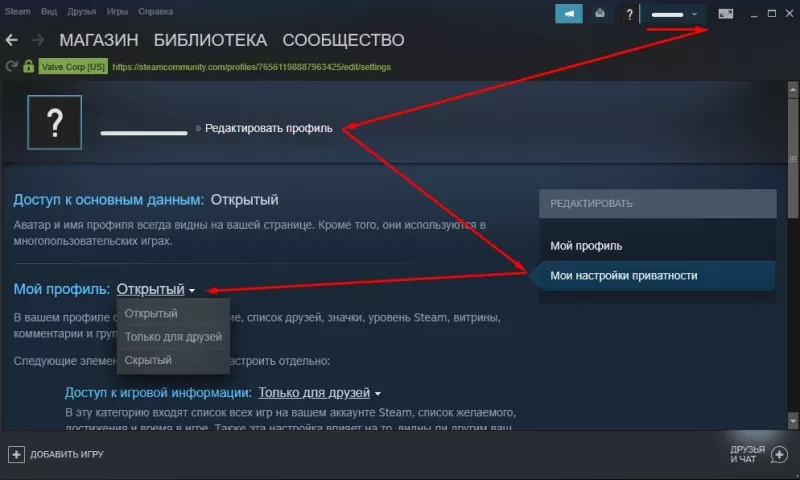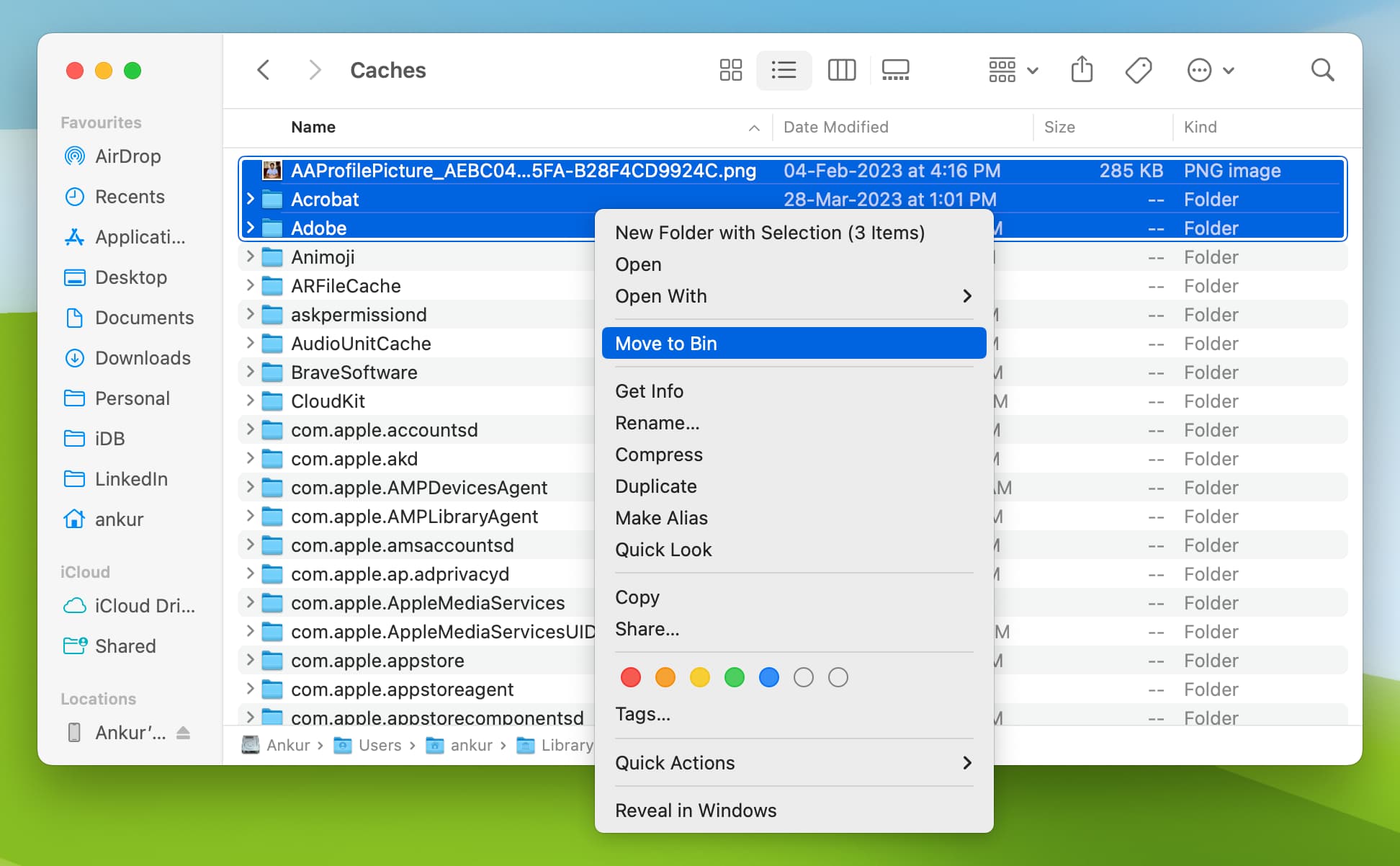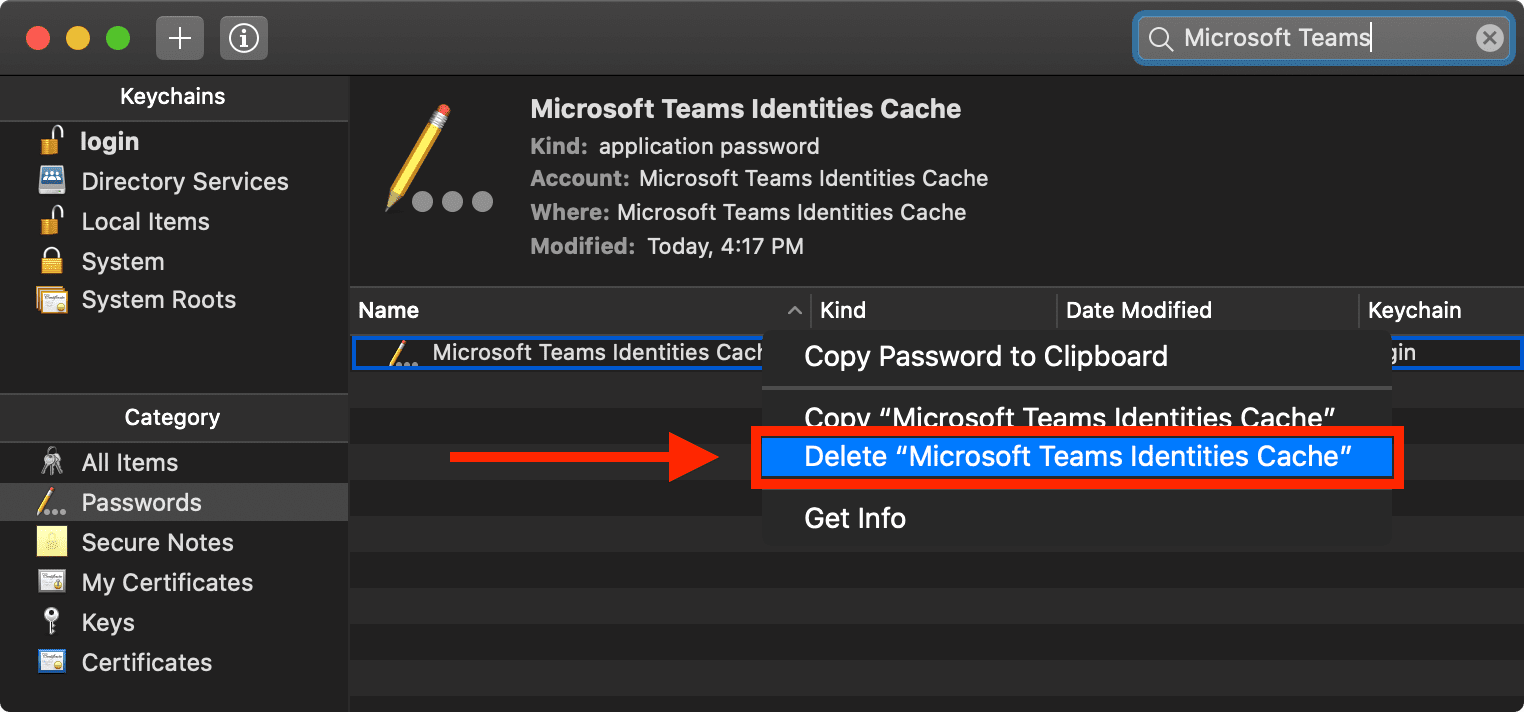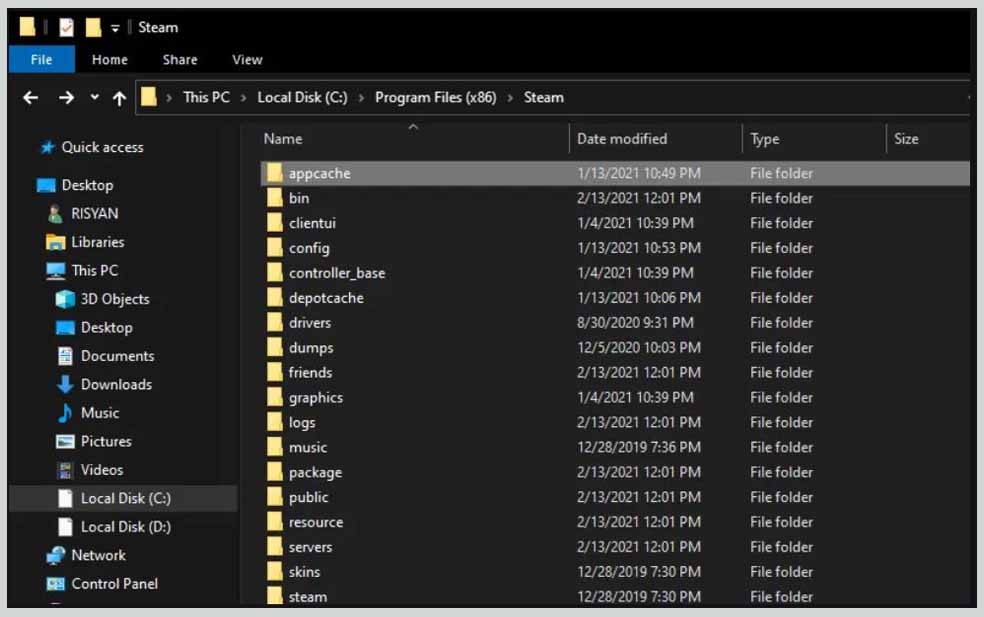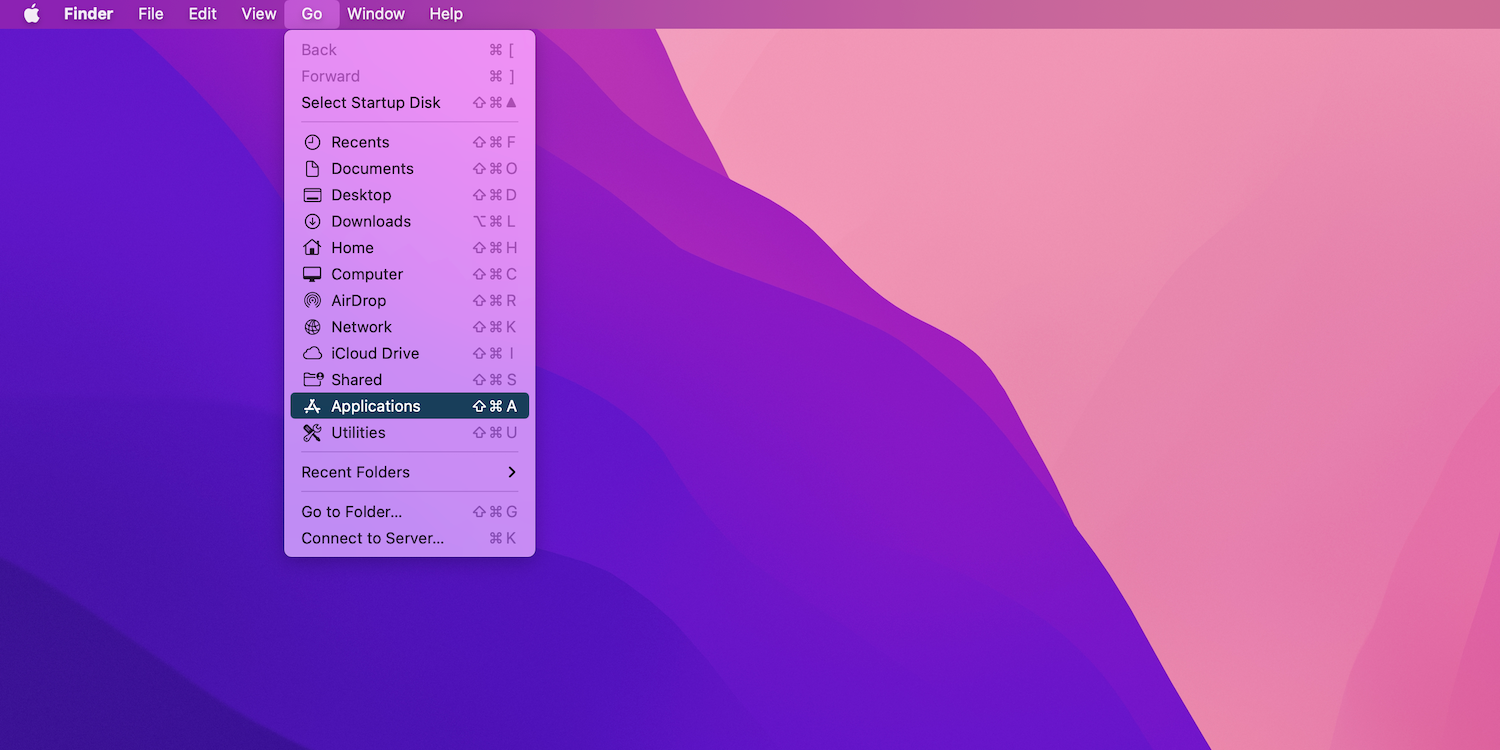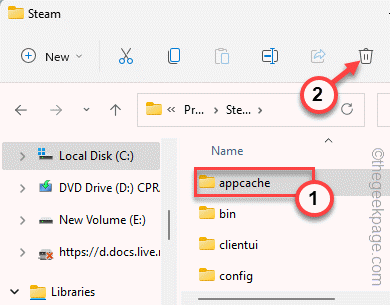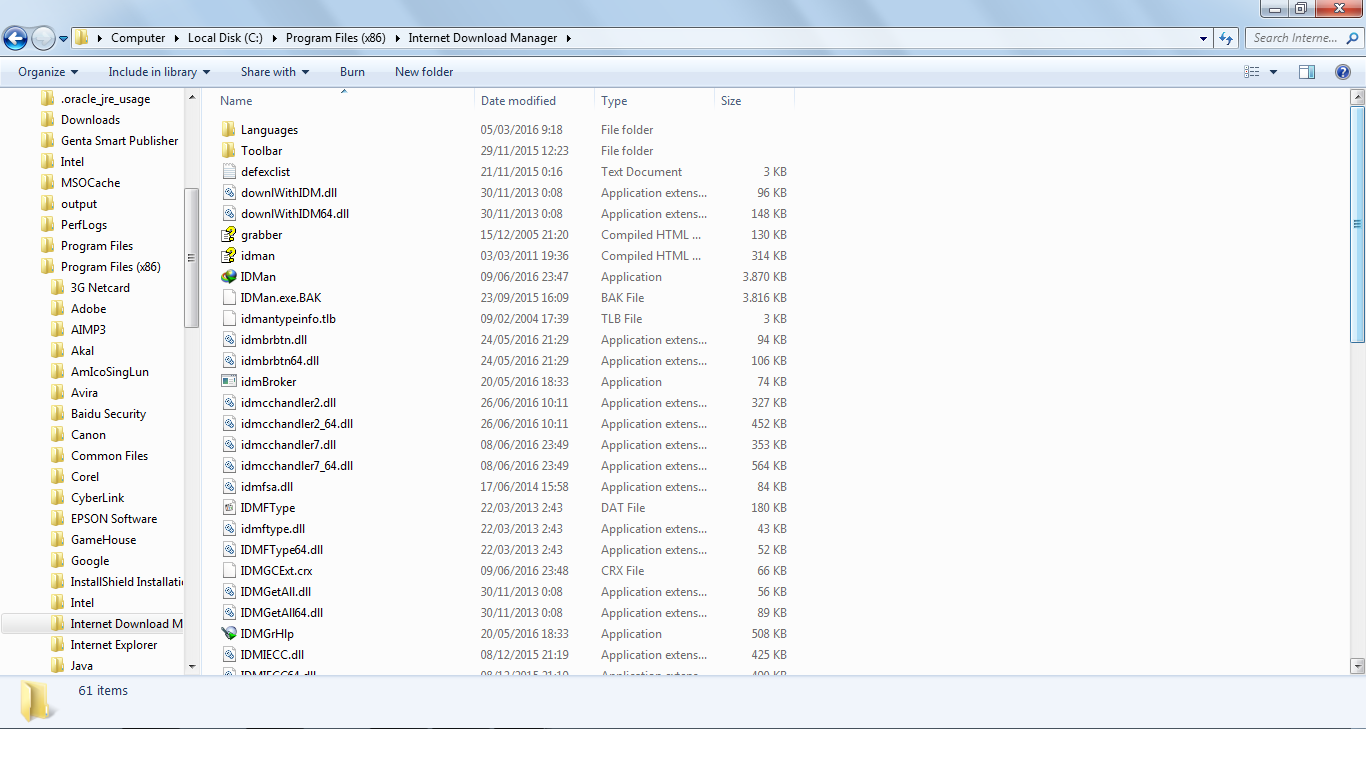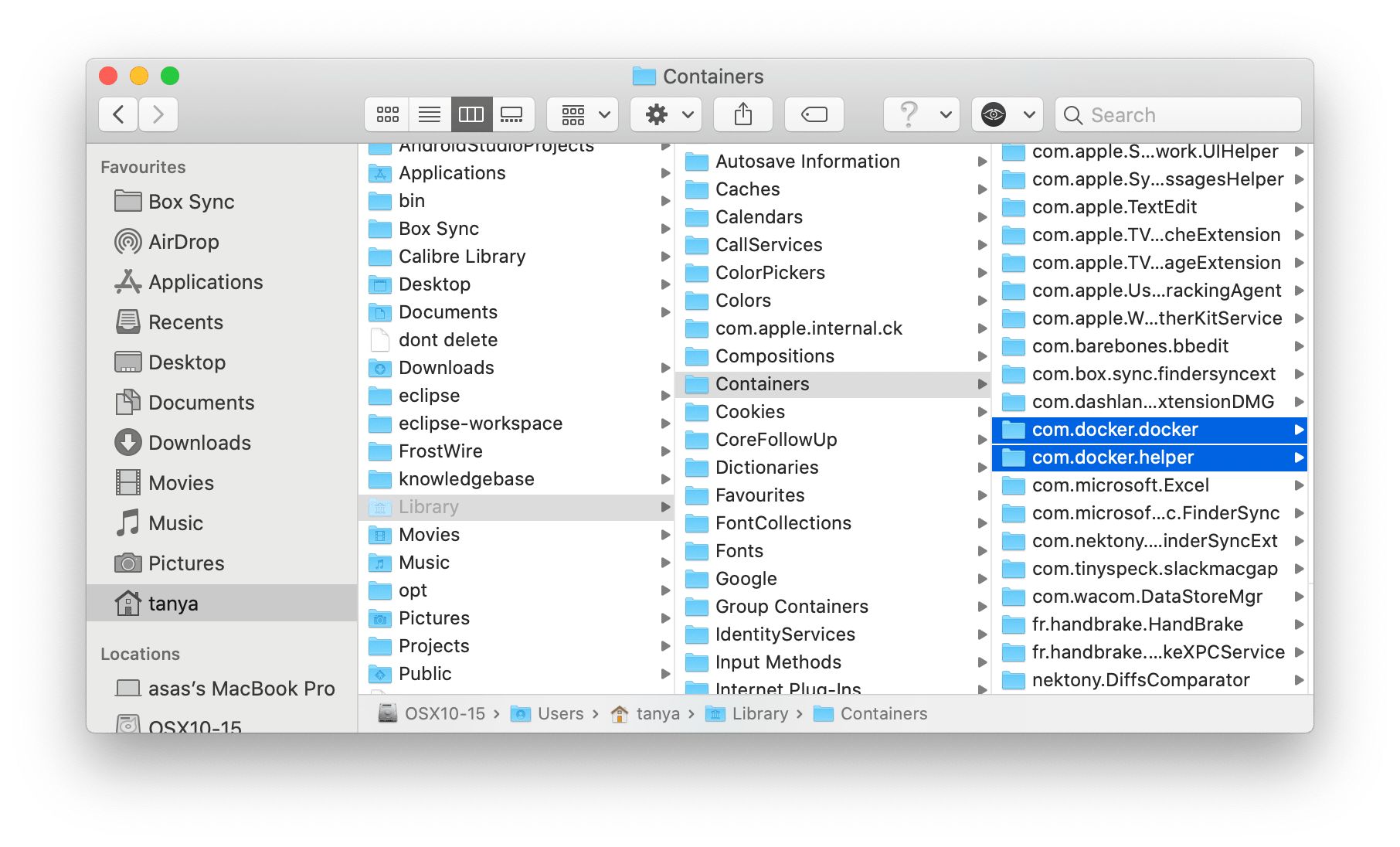Инструкция по удалению папки appcache в Steam
Пошаговая инструкция по удалению папки appcache в Steam для решения проблем с производительностью и обновлениями.
Закройте клиент Steam перед удалением папки appcache, чтобы избежать ошибок и конфликтов.
Как удалить папку или файл которые не удаляются в Windows работает на 99 % (Это второй способ )
Откройте проводник Windows и перейдите в директорию установки Steam, обычно это C:/Program Files (x86)/Steam.
Очистка кэша в стим , решаем подвисание загрузок в стиме в играх
Найдите папку под названием appcache в директории Steam.
Как удалить программу steam
Создайте резервную копию папки appcache, чтобы восстановить её в случае необходимости.
Чистим библиотеку Steam
Удалите папку appcache, переместив её в корзину или используя клавишу Delete.
КАК УДАЛИТЬ ПАПКУ, ФАЙЛ которые не удаляются - РАБОТАЕТ на 100%
Откройте клиент Steam снова, он автоматически создаст новую папку appcache.
Если возникают ошибки при запуске Steam, проверьте целостность файлов через настройки клиента.
Как удалить программу, которая не удаляется. Удаление вручную. (Видео 1)
Регулярно очищайте папку appcache для поддержания оптимальной работы Steam.
Помните, что удаление папки appcache может временно увеличить время загрузки Steam.
Как полностью удалить стим ( Steam )
Если проблемы продолжаются, попробуйте переустановить Steam с сохранением игр и настроек.